微信小程序服务器请求和上传数据,上传图片并展示,提交表单完整实例代码附效果图
2017-09-13 20:05
1661 查看
最近因公司需要开发小程序,为了自己和大家的方便,下面列出常用的微信请求服务器的几种方式,并附上代码和注释。
对微信小程序有兴趣的可以关注我或者加入我的微信小程序开发交流qq群(173683895)相互交流学习。 禁止闲扯和广告。
一: GET请求(最常用的)
wx.request({
url: 'https://URL', //这里''里面填写你的服务器API接口的路径
data: {}, //这里是可以填写服务器需要的参数
method: 'GET', // 声明GET请求
// header: {}, // 设置请求的 header,GET请求可以不填
success: function(res){
console.log("返回成功的数据:" + res.data ) //返回的会是对象,可以用JSON转字符串打印出来方便查看数据
console.log("返回成功的数据:"+ JSON.stringify(res.data)) //这样就可以愉快的看到后台的数据啦
},
fail: function(fail) {
// 这里是失败的回调,取值方法同上,把res改一下就行了
},
complete: function(arr) {
// 这里是请求以后返回的所以信息,请求方法同上,把res改一下就行了
}
})
二:POST请求(我主要用于上传数据的时候用)
基本和GET比较类似,需要注意的两个地方请看注释。
var that = this //创建一个名为that的变量来保存this当前的值
wx.request({
url: '',
method: 'post',
data: {
openid: 'openid' //这里是发送给服务器的参数(参数名:参数值)
},
header: {
'content-type': 'application/x-www-form-urlencoded' //这里注意POST请求content-type是小写,大写会报错
},
success: function (res) {
that.setData({ //这里是修改data的值
test: res.data //test等于服务器返回来的数据
});
console.log(res.data)
}
});
三:表单提交(这种方式也比较常用,方法也比较多样)
直接上代码,你没看错,表单提交就是这么简单。
1.使用GET的方式提交表单:
//index.wxml
<form bindsubmit="formSubmit" bindreset="formReset">
<input type="text" class="input-text" name="username" placeholder="请输入账号" />
<input type="text" class="input-text" name="password" placeholder="请输入密码" />
<button formType="submit">提交</button>
</form>
//index.js
formSubmit: function (e) {
var that = this;
var formData = e.detail.value; //获取表单所有input的值
wx.request({
url: '',
data: formData,
header: { 'Content-Type': 'application/json' },
success: function (res) {
console.log(res.data)
}
})
},
//2.使用POST的方式提交表单,index.wxml的代码和上面的一样,这里就不重复贴代码了
//index.wxss
.page{
background: lavender;
height: 1303rpx
}
.title {
margin-left: 5px;
vertical-align: middle;
padding: 10rpx 10rpx 10rpx 20rpx;
font-size: 35rpx;
color: #818a8f;
}
.titles {
vertical-align: middle;
padding: 0rpx 0rpx 0rpx 0rpx;
font-size: 35rpx;
color: #818a8f;
}
.section1 { border: 2px solid #a1a1a1; margin: 10px 10px 15px 5px; height: 60rpx;}.section2 { border: 2px solid #a1a1a1; height: 165rpx; width: 90%; margin: 10px 10px 15px
5px;}
.plus { margin: 10px 10px 15px 5px; height: 120rpx; width: 120rpx;}.btn{ background: #b3d4db; margin: 60rpx 5px 5px 5px;}
//四:上传图片并且把图片展示出来
先贴上效果图:
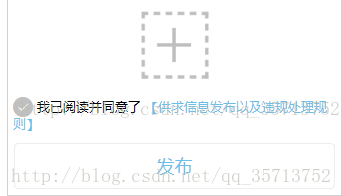
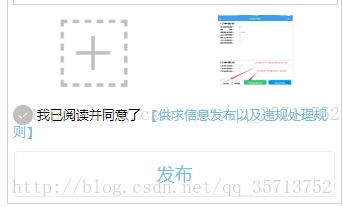
//这里也很简单,直接上完整代码,
<form bindsubmit="formSubmit" id='2' bindreset="formReset">
<input style='display:none' name='program_id' value='{{program_id}}'></input>
<view class='caigou_centent'>描述说明(选填)</view>
<textarea class='textarea' placeholder="" name="content" value='{{formdata}}' />
<view class="big-logos">
<image bindtap="upimg" src='../../images/jia.png'></image>
<block wx:for="{{img_arr}}">
<view class='logoinfo'>
<image src='{{item}}'></image>
</view>
</block>
</view>
<button class='btn' formType="submit">发布</button>
</form>
js
var adds = {};
Page({
data: {
img_arr: [],
formdata: '',
},
formSubmit: function (e) {
var id = e.target.id
adds = e.detail.value;
adds.program_id = app.jtappid
adds.openid = app._openid
adds.zx_info_id = this.data.zx_info_id
this.upload()
},
upload: function () {
var that = this
for (var i=0; i < this.data.img_arr.length; i++) {
wx.uploadFile({
url: 'https:***/submit',
filePath: that.data.img_arr[i],
name: 'content',
formData: adds,
success: function (res) {
console.log(res)
if (res) {
wx.showToast({
title: '已提交发布!',
duration: 3000
});
}
}
})
}
this.setData({
formdata: ''
})
},
upimg: function () {
var that = this;
if (this.data.img_arr.length<3){
wx.chooseImage({
sizeType: ['original', 'compressed'],
success: function (res) {
that.setData({
img_arr: that.data.img_arr.concat(res.tempFilePaths)
})
}
})
}else{
wx.showToast({
title: '最多上传三张图片',
icon: 'loading',
duration: 3000
});
}
},
//Console出来如下图就证明上传成功了

对微信小程序有兴趣的可以关注我或者加入我的微信小程序开发交流qq群(173683895)相互交流学习。 禁止闲扯和广告。
一: GET请求(最常用的)
wx.request({
url: 'https://URL', //这里''里面填写你的服务器API接口的路径
data: {}, //这里是可以填写服务器需要的参数
method: 'GET', // 声明GET请求
// header: {}, // 设置请求的 header,GET请求可以不填
success: function(res){
console.log("返回成功的数据:" + res.data ) //返回的会是对象,可以用JSON转字符串打印出来方便查看数据
console.log("返回成功的数据:"+ JSON.stringify(res.data)) //这样就可以愉快的看到后台的数据啦
},
fail: function(fail) {
// 这里是失败的回调,取值方法同上,把res改一下就行了
},
complete: function(arr) {
// 这里是请求以后返回的所以信息,请求方法同上,把res改一下就行了
}
})
二:POST请求(我主要用于上传数据的时候用)
基本和GET比较类似,需要注意的两个地方请看注释。
var that = this //创建一个名为that的变量来保存this当前的值
wx.request({
url: '',
method: 'post',
data: {
openid: 'openid' //这里是发送给服务器的参数(参数名:参数值)
},
header: {
'content-type': 'application/x-www-form-urlencoded' //这里注意POST请求content-type是小写,大写会报错
},
success: function (res) {
that.setData({ //这里是修改data的值
test: res.data //test等于服务器返回来的数据
});
console.log(res.data)
}
});
三:表单提交(这种方式也比较常用,方法也比较多样)
直接上代码,你没看错,表单提交就是这么简单。
1.使用GET的方式提交表单:
//index.wxml
<form bindsubmit="formSubmit" bindreset="formReset">
<input type="text" class="input-text" name="username" placeholder="请输入账号" />
<input type="text" class="input-text" name="password" placeholder="请输入密码" />
<button formType="submit">提交</button>
</form>
//index.js
formSubmit: function (e) {
var that = this;
var formData = e.detail.value; //获取表单所有input的值
wx.request({
url: '',
data: formData,
header: { 'Content-Type': 'application/json' },
success: function (res) {
console.log(res.data)
}
})
},
//2.使用POST的方式提交表单,index.wxml的代码和上面的一样,这里就不重复贴代码了
//index.wxss
.page{
background: lavender;
height: 1303rpx
}
.title {
margin-left: 5px;
vertical-align: middle;
padding: 10rpx 10rpx 10rpx 20rpx;
font-size: 35rpx;
color: #818a8f;
}
.titles {
vertical-align: middle;
padding: 0rpx 0rpx 0rpx 0rpx;
font-size: 35rpx;
color: #818a8f;
}
.section1 { border: 2px solid #a1a1a1; margin: 10px 10px 15px 5px; height: 60rpx;}.section2 { border: 2px solid #a1a1a1; height: 165rpx; width: 90%; margin: 10px 10px 15px
5px;}
.plus { margin: 10px 10px 15px 5px; height: 120rpx; width: 120rpx;}.btn{ background: #b3d4db; margin: 60rpx 5px 5px 5px;}
//四:上传图片并且把图片展示出来
先贴上效果图:
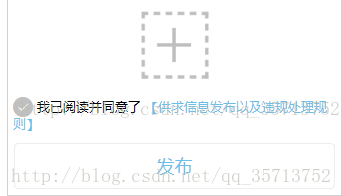
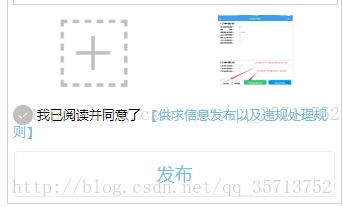
//这里也很简单,直接上完整代码,
<form bindsubmit="formSubmit" id='2' bindreset="formReset">
<input style='display:none' name='program_id' value='{{program_id}}'></input>
<view class='caigou_centent'>描述说明(选填)</view>
<textarea class='textarea' placeholder="" name="content" value='{{formdata}}' />
<view class="big-logos">
<image bindtap="upimg" src='../../images/jia.png'></image>
<block wx:for="{{img_arr}}">
<view class='logoinfo'>
<image src='{{item}}'></image>
</view>
</block>
</view>
<button class='btn' formType="submit">发布</button>
</form>
js
var adds = {};
Page({
data: {
img_arr: [],
formdata: '',
},
formSubmit: function (e) {
var id = e.target.id
adds = e.detail.value;
adds.program_id = app.jtappid
adds.openid = app._openid
adds.zx_info_id = this.data.zx_info_id
this.upload()
},
upload: function () {
var that = this
for (var i=0; i < this.data.img_arr.length; i++) {
wx.uploadFile({
url: 'https:***/submit',
filePath: that.data.img_arr[i],
name: 'content',
formData: adds,
success: function (res) {
console.log(res)
if (res) {
wx.showToast({
title: '已提交发布!',
duration: 3000
});
}
}
})
}
this.setData({
formdata: ''
})
},
upimg: function () {
var that = this;
if (this.data.img_arr.length<3){
wx.chooseImage({
sizeType: ['original', 'compressed'],
success: function (res) {
that.setData({
img_arr: that.data.img_arr.concat(res.tempFilePaths)
})
}
})
}else{
wx.showToast({
title: '最多上传三张图片',
icon: 'loading',
duration: 3000
});
}
},
//Console出来如下图就证明上传成功了

相关文章推荐
- Multipart/form-data POST文件上传详解 理论 简单的HTTP POST 大家通过HTTP向服务器发送POST请求提交数据,都是通过form表单提交的,代码如下: <form me
- 微信小程序上传图片到服务器实例代码
- 微信小程序多张图片和表单一起上传,验证表单及进度条的实现完整代码
- 微信小程序使用form表单获取输入框数据的实例代码
- [微信小程序]实现列表点赞并让当前节点的图片改变,值加1完整实例代码加GIF图
- 微信小程序图片选择、上传到服务器、预览(PHP)实现实例
- ajax 请求后台数据(及使用FormData对象提交表单及上传图片)
- 微信小程序图片选择、上传到服务器、预览(PHP)实现实例
- [微信小程序]聊天对话(文本,图片)的功能(完整代码附效果图)
- 微信小程序之批量上传并压缩图片的实例代码
- ios表单提交(多个参数)数据到服务器,上传图片AFNetWorking
- 微信小程序六(数据请求 表单的创建 提交 与接收)
- Ajax提交Form表单及文件上传的实例代码
- 关于ajax图片上传,上传是后台代码来完成的,利用ajaxSubmit来完成,前台只是负责提交数据
- ajax异步请求提交上传图片表单并预览图片
- 微信小程序 POST请求(网络请求)详解及实例代码
- 微信小程序教程之本地图片上传(leancloud)实例详解
- Spring学习笔记2之表单数据验证、文件上传实例代码
- PHP仿微信多图片预览上传实例代码
- 表单提交数据的方式 怎么在服务器获取 服务器控件 html服务器控件 提交服务器之前的验证 前台网页编写c#代码
